麥克風在 Google Meet 中無法使用?嘗試這些常見的修復

發現解決 Google Meet 麥克風問題的有效方法,包括音頻設置、驅動程序更新等技巧。
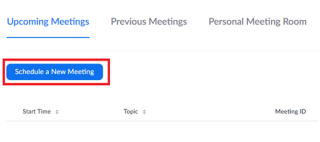
Zoom 會議民意調查是 Zoom 應用程序提供的離散功能的下一個。當我們在家工作時,Zoom 不斷成為我們虛擬工作空間的重要組成部分,它也在不斷升級以適應工作空間定義。Zoom 上的團隊會議不僅涉及項目的討論或共享工作進度,還包括決定下一步或策略以完成分配的任務。
為了在這種組合決策上產生多產的產出,參與或關注特定項目決策的每個人都必須能夠投票。而且,Zoom 具有輕鬆而全面的功能來做到這一點。一旦討論結束,最後的決定總是取決於同意或不同意的投票,每個人都有自己的選擇理由。由於計算所有選票的冗長通話並不是一種節省時間的選擇,因此您可以在 Zoom 會議上創建一個投票來做到這一點。
縮放投票功能允許您直接在通話中創建多項選擇投票或句子答案投票,然後最終查看會議成員的實時結果和回复。讓我們了解如何在 Zoom 會議上創建投票,以及訪問 Zoom 投票功能的最低要求是什麼。
在 Zoom 上創建投票有哪些要求?
如果您希望在辦公室視頻會議通話期間進行一些 Zoom 會議民意調查,請記住以下幾點:
閱讀更多:如何在 iPhone 和 iPad 上使用 Zoom 共享屏幕
如何在 Zoom 會議上啟用投票?
第 1 步:首先,您必須在 Zoom 上啟用輪詢功能。為此,請在您的網絡瀏覽器上打開 Zoom。
第 2 步:前往帳戶設置。您可以通過Zoom 個人資料在管理面板的帳戶管理下找到此選項。
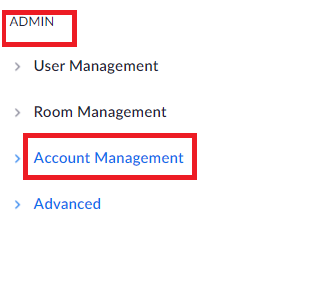 第 3 步:向下滾動以找到“輪詢”選項。在此處打開“切換”按鈕以在 Zoom 會議中啟用投票。
第 3 步:向下滾動以找到“輪詢”選項。在此處打開“切換”按鈕以在 Zoom 會議中啟用投票。

如何在 Zoom 會議中創建投票?
完成上述步驟後,應遵循以下步驟:
第 1 步:在您的 Zoom 帳戶的 Web 門戶中,前往Meetings。
第 3 步:在那裡,單擊安排新會議以創建新會議或選擇預先安排的會議。
第 4 步:選擇或安排後,向下滾動並找到選項,您尚未創建投票。
第 5 步:在此選項的旁邊,您將看到一個添加按鈕。單擊它以創建投票。
第 6 步:將出現一個名為Add a Poll 的新窗口。為投票指定一個名稱。
第 7 步:如果您不想在會議成員投票和做出選擇時透露他們的姓名,請選擇匿名選項。這樣,任何回答的人都會被簡單地標記為“訪客”。
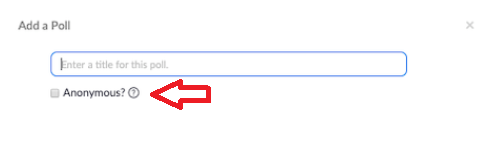
第 8 步:現在輸入您的問題。問題最多可以寫成255 個字符。
第 9 步:選擇您是否希望問題為Single/Multiple Choice。如果是多項選擇題,每個問題最多可以有10 個答案。
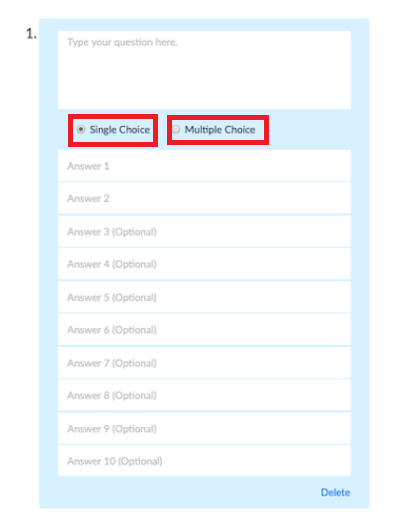
第 10 步:如果您想添加第二個問題,請選擇添加問題,否則點擊保存並繼續。
第 11 步:現在投票已創建。
做記錄。您可以為 Zoom 會議創建投票的唯一方法是通過 Web 門戶。創建後,您也可以在會議期間通過移動/計算機應用程序訪問這些投票。但是,只能通過 Zoom 門戶網站啟用 Zoom 上的投票。
閱讀更多:縮放鍵盤快捷鍵備忘單
如何在會議期間啟動縮放輪詢功能?
完成前面的步驟後,將執行以下步驟:
第 1 步:現在,當您開始 Zoom 會議時,您將在 Zoom 通話的任務欄中看到“投票”選項。
第 2 步:點擊Polls按鈕,查看 Poll,然後點擊Launch Polling。
第 3 步:當投票開始時,您將能夠在屏幕上查看投票的實時結果。
第 4 步:所有人都投票後,您可以結束投票。
第 5 步:結果將顯示在屏幕上。然後,您可以與會議的其他成員共享結果。只有您(主持人)可以分享結果。
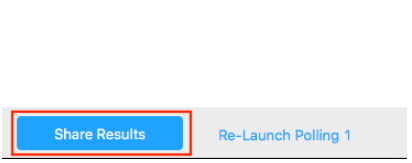
閱讀更多:什麼是 Zoombombing?
如何查看 Zoom 會議之前的投票結果?
如果您需要查看 Zoom 會議上的舊投票結果,請按照以下步驟操作:
第 1 步:前往 Zoom 門戶網站。
第 2 步:前往會議>>以前的會議。
第 3 步:現在選擇Poll Report。
這樣,可以查看過去對 Zoom 會議的投票結果。
Zoom 目前正被全球數百萬人用於舉辦專業會議,並已成為您工作生活和內部工作空間中最不可或缺的方面之一。通過這些新增功能,Zoom 正努力讓團隊會議更加靈活和節省時間,以便在未來接觸到越來越多的用戶。建議您以許可用戶身份使用 Zoom,並出於安全目的在 Zoom 會議上通過您的會議 ID 創建任何投票,以防止與 Zoom 相關的數據洩露問題。
閱讀更多:Zoom 安全性:遵循這些提示來保護您的 Zoom 會議
如需更多技術解決方案,請在Facebook、Twitter和LinkedIn上關注 Systweak,了解 最新的技術趨勢。
發現解決 Google Meet 麥克風問題的有效方法,包括音頻設置、驅動程序更新等技巧。
在 Twitter 上發送訊息時出現訊息發送失敗或類似錯誤?了解如何修復 X (Twitter) 訊息發送失敗的問題。
無法使用手腕檢測功能?以下是解決 Apple Watch 手腕偵測不起作用問題的 9 種方法。
解決 Twitter 上「出錯了,重試」錯誤的最佳方法,提升用戶體驗。
如果您無法在瀏覽器中登入 Google 帳戶,請嘗試這些故障排除提示以立即重新取得存取權限。
借助 Google Meet 等視頻會議工具,您可以在電視上召開會議,提升遠程工作的體驗。
為了讓您的對話更加安全,您可以按照以下步驟在行動裝置和桌面裝置上為 Instagram 聊天啟用端對端加密。
了解如何檢查您的 Dropbox 安全設定有助於確保您的帳戶免受惡意攻擊。
YouTube TV 為我們提供了許多堅持使用的理由,因為它融合了直播電視、點播視頻和 DVR 功能。讓我們探索一些最好的 YouTube 電視提示和技巧。
您的三星手機沒有收到任何通知?嘗試這些提示來修復通知在您的 Samsung Galaxy 手機上不起作用的問題。








